時々好きな歌のプレイリストを作成した後で、各トラックのために音量を調整する必要があります。そのファイルのソースは違う場合、音量レベルの浮き沈みの問題に直面することもあります。幸いにも、AVS Audio Editor にようってそれが簡単に是正されることができます。
ダウンロードするためにここ をクリックします。ダウンロードが完了したら、 AVSAudioEditor.exe ファイルを実行し、インストールウィザードの指示に従います。
[トップに戻る]
編集したい音声ファイルを開くために、 リボンコマンドバーにあるホームタブの開く...ボタンをクリックします。
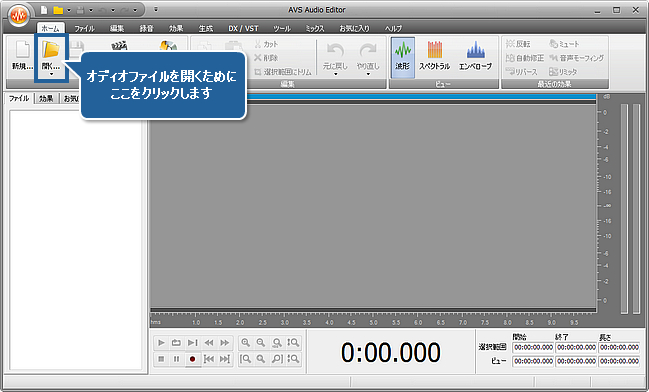
開いたウィンドゥズエクスプローラのウインドウで必要な音声ファイルをブラウズします。
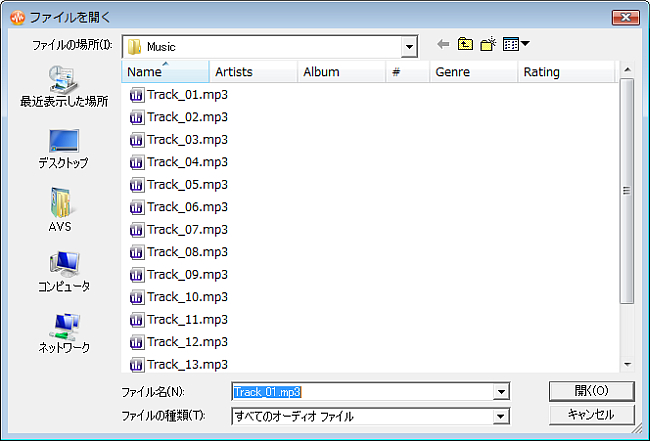
[トップに戻る]
効果タブにスイッチして、バッチボタンをクリックします。 バッチ処理ウインドウが表示したあとで、適切な効果を選択し、変更したいファイルを示すことができます。

効果のセットを見ます。正規化効果だけ使用するべきです。ほかの効果をリストから削除するために、それをマウスで選択して、削除ボタンを使用します。
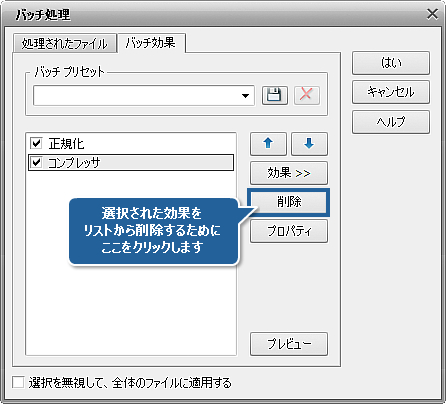
効果のリストに正規化効果を見ない場合、違った方法でそれを追加できます。効果>>ボタンをクリックして、振幅効果のグループに正規化効果を選択します。
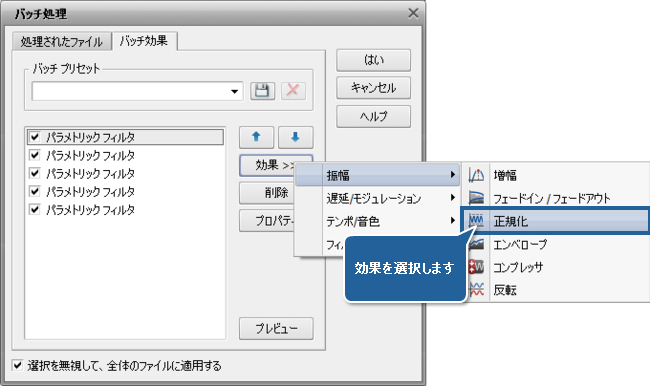
正規化効果がリストに追加されたあとで、それをクリックして、効果のパラメーターを調整するために、プロパティーボタンをクリックします。プロパティーウインドウが表示されて、正規化効果のパラメーターを定義するか、または利用可能なプリセットを選択することができます。必要なパラメーターが設定されたあとで、はいボタンをクリックします。
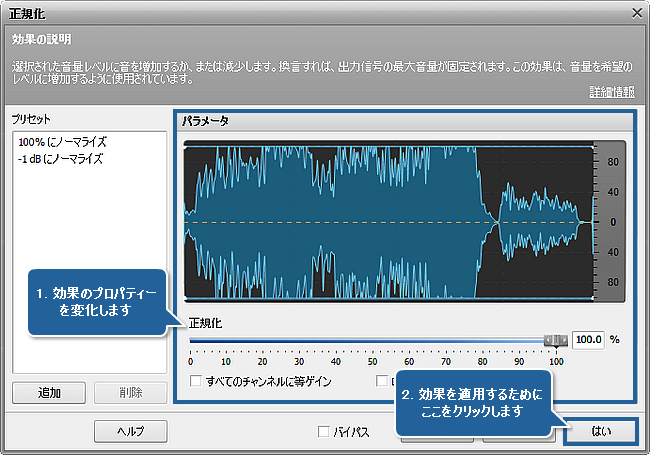
[トップに戻る]
バッチ処理ウインドウの処理されたファイルタブを開いて、オーディオトラックのリストが正しいかどうか確認します。正規化したいファイルの隣にボックスをチェックします。ボックスにチェックを入れないことはそれのファイルはバッチ処理から排除されているという意味です。追加のファイルをリストにロードするために、ファイルを開くボタンを使用します。
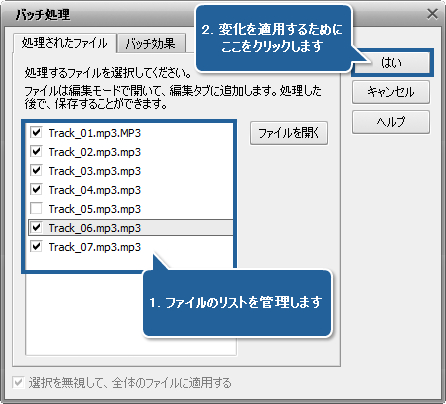
[トップに戻る]
ホームタブに戻って、保存ボタンの下にある黒い矢をクリックします。ソ-スファイルを変化したなかった場合、名前を付けて保存するオプションを使用して、結果のトラックをべつの名前、位置、形式で保存します。すべての編集されたファイルにすべての変化を保存するために、すべて保存オプションも使用できます。
AVS Audio Editor の保存オプションについての詳細情報のためにオンラインヘルプで対応するセクションを参考してください。

それは以上です!今は、新しい歌が開始するたびに音量を調整しないでプレイリストから好きな歌を聞くことができます。
[トップに戻る]
AVS4YOU® プログラムを使用して、保護されたマテリアルをコピーすることはできません。著作権を所有するマテリアルや著作権の所有者からコピーの許可を受けたマテリ アルをコピーする際にこのソフトウェアを使用できる場合があります。